스케치에서 곡선을 연장합니다.
3D 스케치에서 곡선을 면, 작업 평면 또는 곡면과의 교차점까지 연장합니다.

경계를 선택하지 않고 연장(2D 및 3D 스케치)
- 리본에서 스케치 탭
 수정 패널
수정 패널  연장을 클릭합니다
연장을 클릭합니다  .
. - 그래픽 창에서 곡선 위에 커서를 놓아 연장을 미리 본 다음 곡선을 클릭하여 완료합니다.
- 계속하여 곡선을 연장합니다.
- 곡선 연장을 종료하려면 Esc 키를 클릭하거나, 다른 명령을 클릭하거나, 마우스 오른쪽 버튼을 클릭하고 확인을 선택합니다.
팁: 자르기 또는 분할 명령으로 전환하려면 마우스 오른쪽 버튼을 클릭하고 적절한 옵션을 선택합니다. 자르기 작업을 임시로 수행하려면 Shift를 누른 상태로 있습니다. 연장 작업을 다시 시작하려면 Shift 키를 놓습니다.
경계를 선택하여 연장(2D 스케치)
- 리본에서 스케치 탭
 수정 패널
수정 패널  연장을 클릭합니다
연장을 클릭합니다  .
. - Ctrl 키를 누르면 상태막대 또는 다이나믹 프롬프트에 "연장할 대상 형상 선택"이 표시됩니다.
- 경계 형상을 선택합니다.
- Ctrl 키를 놓습니다.
- 그래픽 창에서 곡선 위에 커서를 놓아 결과를 미리 본 다음 곡선을 클릭하여 완료합니다.
- 계속하여 곡선을 연장합니다.
- 곡선 연장을 종료하려면 Esc 키를 누르거나, 다른 명령을 클릭하거나, 마우스 오른쪽 버튼을 클릭하고 확인을 선택합니다.
 스케치 곡선을 연장하는 방법 보기
스케치 곡선을 연장하는 방법 보기
스케치 형상 동적으로 연장(2D 스케치)
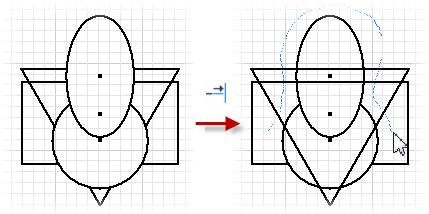
- 리본에서 스케치 탭
 수정 패널
수정 패널  연장을 클릭합니다
연장을 클릭합니다  .
. - 그래픽 창에서 마우스 왼쪽 버튼을 누른 채 커서를 스케치 위로 이동합니다.
커서 경로가 선이나 곡선 위를 지나가면 모든 선이나 곡선이 연장됩니다.
- 곡선 연장을 종료하려면 Esc 키를 누르거나, 다른 명령을 클릭하거나, 마우스 오른쪽 버튼을 클릭하고 확인을 선택합니다.
 스케치 곡선을 동적으로 연장하는 방법 보기
스케치 곡선을 동적으로 연장하는 방법 보기